Bluetooth sampai saat ini masih orang gunakan untuk berbagai keperluan, khususnya menghubungkan perangkat laptop dengan perangkat lainnya. Akan tetapi terkadang terdapat beberapa laptop yang kehilangan bluetoothnya atau terhidden. Maka dari itu untuk mengatasinya harus belajar cara memunculkan bluetooth di laptop.
Bluetooth memang menjadi salah satu fitur yang masih populer karena penggunaannya praktis. Jika laptop Kamu memiliki fitur ini maka terdapat banyak hal yang bisa pengguna lakukan menggunakan teknologi ini seperti transfer data atau menghubungkan laptop ke perangkat lain.
Inilah Beberapa Cara Memunculkan Bluetooth di Laptop
Sejauh ini terdapat beberapa metode yang berkembang dalam mengaktifkan bluetooth di laptop. Katersedian berbagai cara ini hadir lantaran terdapat beberapa laptop di mana fitur bluetooth tidak muncul atau sulit pengguna temukan. Maka dari itu, berikut adalah beberapa cara memunculkan bluetooth di laptop :
1. Memanfaatkan Tombol FN dan Ikon Bluetooth
Hampir semua laptop memiliki pola yang sama yaitu menghadirkan ikon bluetooth di tombolnya. Untuk memunculkannya pengguna hanya perlu mengkombinasikan tombol FN dengan salah satu tombol F1 sampai F12. Cara ini sangat mudah dan cocok untuk semua merk laptop Acer, Lenovo, Asus, Hp, Dell.
Caranya sangat sederhana, jika ikon bluetooth atau fitur ini belum terlihat di laptop atau komputer kamu cukup menekan tombol FN kemudian carilah di laptop logo bluetooth biasanya ada di antara tombol F1 sampai dengan F12. Jika sudah ketemu tekan saja secara bersamaan makan bluetooth akan muncul.
Baca Juga : Cara Menghapus Cache di Laptop
2. Cara Memunculkan Bluetooth di Laptop dengan Fitur Setting Sistem
Cara memunculkan bluetooth di laptop lewat fitur setting sistem operasi juga sering pengguna lakukan. Metode ini sangat cepat dan cocok untuk semua merk laptop Acer, Lenovo, Asus, Hp, Dell. Untuk melakukannya berikut langkah langkahnya :
- Pertama tama masukkanlah menu windows
- Kemudian carilah settings dan temukan pengaturan bluetooth
- Setelah itu tekan opsi devices
- Pada bagian menu Bluetooth & Other Devices aktifkan jika masih Off
- Caranya cukup menggeser fitur toggle yang ada
- Setelah itu Kamu dapat menggunakan bluetooth untuk berbagai kebutuhan
3. Cara Memunculkan Bluetooth di Laptop dengan Device Manager
Device manager merupakan sebuah fitur yang ada di sistem operasi dapat membantu pengguna untuk mengatur berbagai hal salah satunya memunculkan bluetooth. cara memunculkan bluetooth di laptop ini mudah dan cocok untuk untuk semua merk laptop Acer, Lenovo, Asus, Hp, Dell. Berikut langkah langkahnya
- Pertama akses menu device manager
- Bisa dengan menuliskan langsung Device Manager di kolom pencarian aplikasi
- Jika sudah masuk ke menu ini. akan ada beberapa opsi
- Untuk memunculkan rubahlah pengaturan yang sebelumnya disable jadi enable
- Secara otomatis maka bluetooth laptop Kamu akan muncul
- Proses pun selesai
4. Cara Memunculkan Bluetooth di Laptop dengan Instalasi Driver
Kondisi dimana bluetooth tidak muncul salah satu penyebabnya adalah belum install driver. Untuk mengatasinya lakukan instalasi terlebih dahulu. Cara memunculkan bluetooth di laptop lewat instalasi driver sangat mudah dan cocok untuk semua merk laptop Acer, Lenovo, Asus, Hp, Dell. Berikut langkah langkahnya :
- Carilah CD driver yang tersedia ketika membeli laptop
- Jika hilang lakukan pencarian driver sesuai serie laptop kamu
- Akan terdapat sebuah file berekstensi .Exe nantinya
- Klik dua kali pada file tersebut
- Tunggu proses pemasangan driver bluetooth sampai selesai
- Jika sudah selesai melakukan restart pada laptop
- Maka bluetooth pun akan muncul, proses selesai.
5. Memanfaatkan Double USB Bluetooth
Apabila fitur bluetooth Kamu tidak muncul padahal sudah melakukan cara tadi, maka kemungkinan sudah rusak. Untuk memunculkannya kembali bisa dengan membeli USB Bluetooth. Cara memunculkan bluetooth di laptop dengan double usb bluetooth sangat mudah dan cocok untuk semua merk laptop Acer, Lenovo, Asus, Hp, Dell. Berikut langkah langkahnya :
- Pertama belilah USB bluetooth
- Bisa lewat online maupun offline, usahakan cocok dengan series laptop Kamu
- Setelah dapat tinggal colokan saja USB Bluetooth ke laptop
- Apabila terdapat notifikasi instalasi, lakukan saja instalasi tersebut
- Maka proses akan berjalan tunggu saja
- Jika berhasil, maka bluetooth eksternal Kamu sudah tersedia
Manfaat Menggunakan Bluetooth
Setelah mempelajari cara memunculkan icon bluetooth di laptop, tentu Kamu juga harus tahu apa saja manfaat dari teknologi satu ini. Bluetooth memang masih jadi andalan pengguna laptop untuk atasi berbagai permasalahan. Berikut adalah manfaat menggunakan Bluetooth :
1. Bisa Terhubung ke Printer Tanpa Kabel
Printer dan laptop memang jadi kedua perangkat yang tidak bisa Kamu pisahkan saat ini. Dengan memanfaatkan bluetooth kamu dapat menghubungkan keduanya dengan cepat dan mudah tanpa harus terikat oleh sebuah kabel lagi.
Baca juga : 7 Cara Mengatasi Laptop Ngelag dengan Benar
Apalagi sekarang hampir semua printer terbaru memiliki fitur bluetooth. Jadi, sudah menjadi keharusan bagi Kamu mengetahui cara instal bluetooth di laptop, agar bisa menghubungkan printer dan laptop tanpa kabel.
2. Bisa Menggunakan Mouse dan Keyboard tanpa Kabel
Berkat hadirnya bluetooth juga, pengguna dapat menggunakan keyboard dan mouse tanpa harus terikat kabel. Hal ini tentunya sangat menguntungkan dalam beberapa kondisi. Apalagi sekarang mouse dan keyboard memang sudah banyak yang bersifat wireless.
Penggunaan keyboard dan mouse lewat fitur bluetooth ini memang lebih praktis, karena transisi pergerakan mouse khususnya lebih fleksibel. Maka dari itu, wajib bagi Kamu mengetahui cara memasang bluetooth di laptop.
3. Bisa Menghubungkan Speaker dan Headset Wireless
Speaker dan headset merupakan dua perangkat penting untuk mendampingi laptop dalam berbagai kebutuhan. Dengan Kamu mempelajari cara menampilkan bluetooth di laptop, maka laptop bisa terhubung dengan speaker serta headset.
Seringkali speaker yang jauh dari laptop tidak bisa terhubung dengan baik karena kabelnya pendek. Hadirnya perangkat bluetooth dapat menjawab semua permasalahan ini. oleh karenanya, penting bagi Kamu mempelajari cara membuka bluetooth di laptop.
4. Bisa Menjadi Hotspot
Bluetooth memang tidak bisa Kamu sepelekan kemampuannya karena dapat menjadi hotspot juga sehingga bisa melakukan transfer data dari perangkat laptop ke hp misalnya. Bluetooth juga sudah meningkat dari sesi fungsi sehingga masih bermanfaat sesuai dengan zaman.
Smartphone zaman sekarang banyak yang memberikan fitur tethering, bluetooth menawarkan opsi untuk ponsel berbagai data lalu jadi hotspot. Dengan kemampuannya ini, sangat rugi bila Kamu belum belajar cara menambahkan bluetooth di laptop.
5. Bisa Terhubung dengan Proyektor
Selain melakukan interaksi dan mengirim data, bluetooth juga nyatanya dapat orang gunakan untuk menghubungkan laptop ke proyektor. Media berupa layar besar ini memang sering orang gunakan untuk melakukan presentasi.
Dengan mempelajari cara mengganti nama bluetooth di laptop dan mengaktifkannya, Kamu bisa menghubungkan proyektor ke perangkat komputasi. Tindakan ini nantinya akan membuat pengguna dapat menampilkan aktivitas laptop di proyektor dalam berbagai kegiatan.
Penutup
Demikian informasi mengenai cara memunculkan bluetooth di laptop. Mempelajari bagaimana memunculkan fitur bluetooth ini memang sangat menguntungkan bagi Kamu. Maka dari itu, jangan lewatkan hal ini, dan maskimalkan laptop dengan mengaktifkan fitur bluetoothnya.









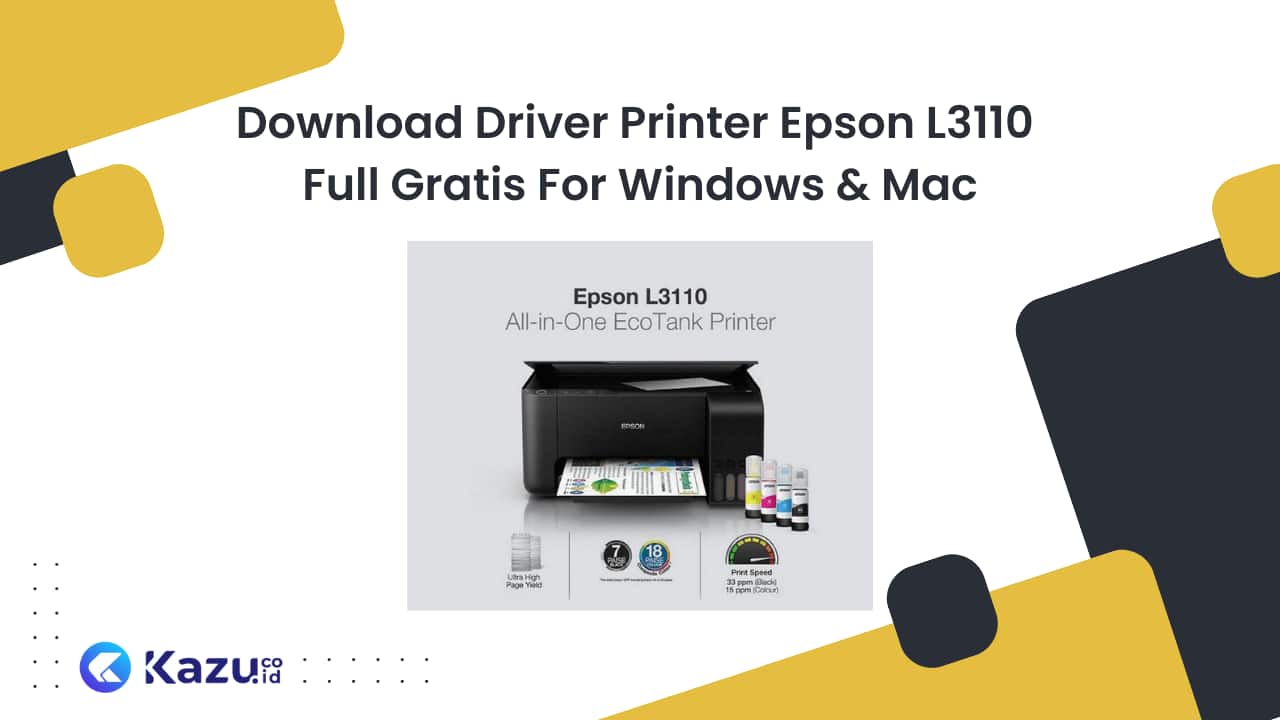

Leave a Review